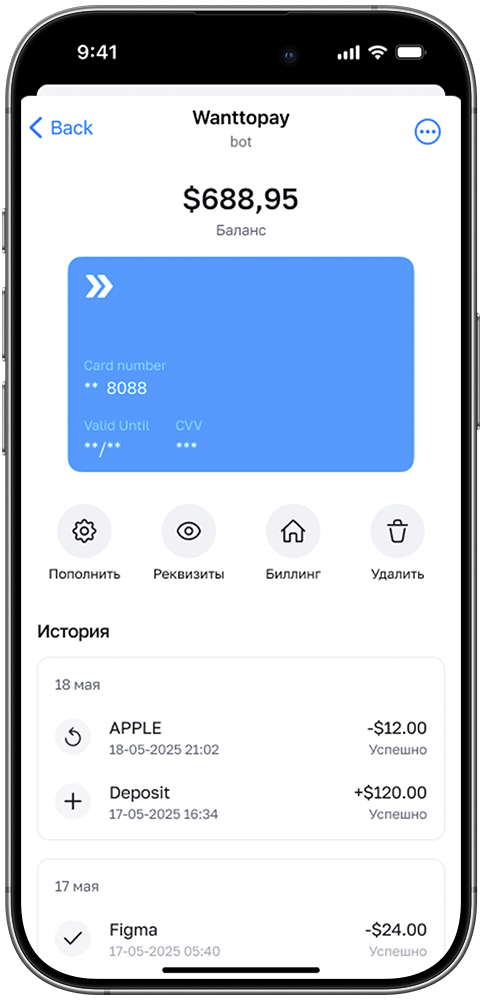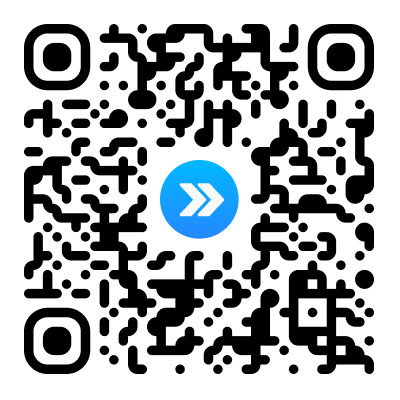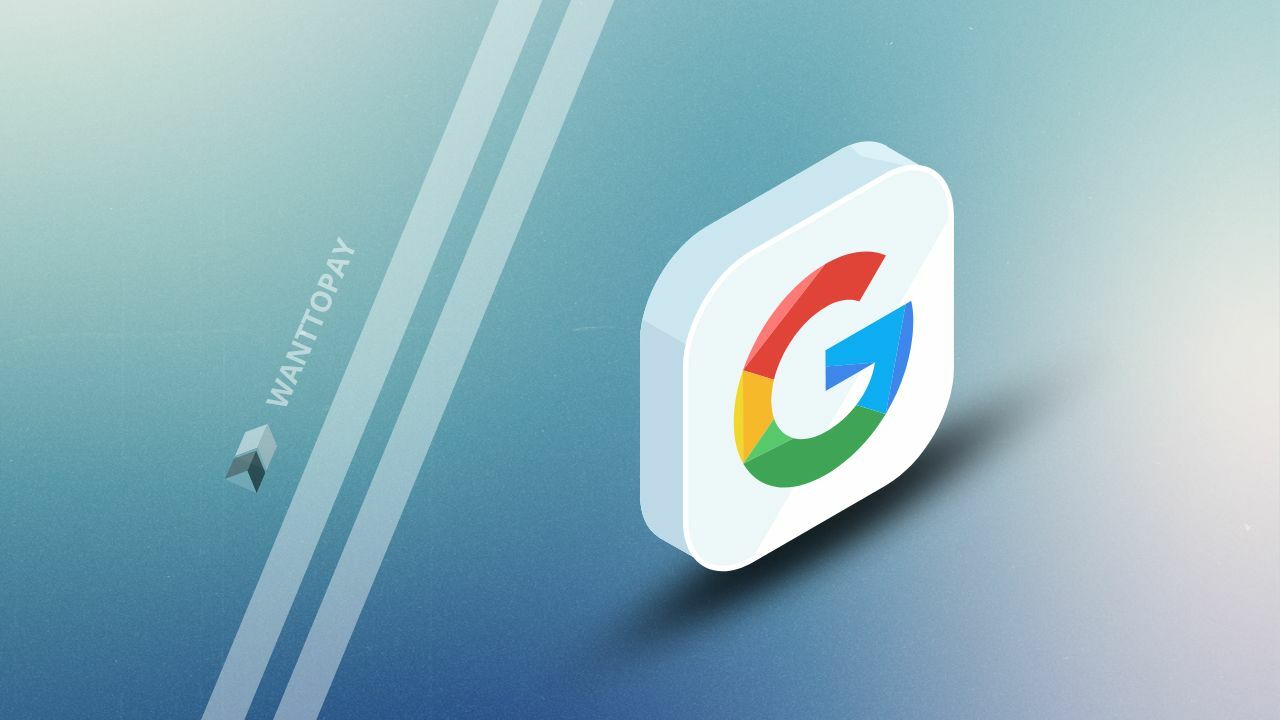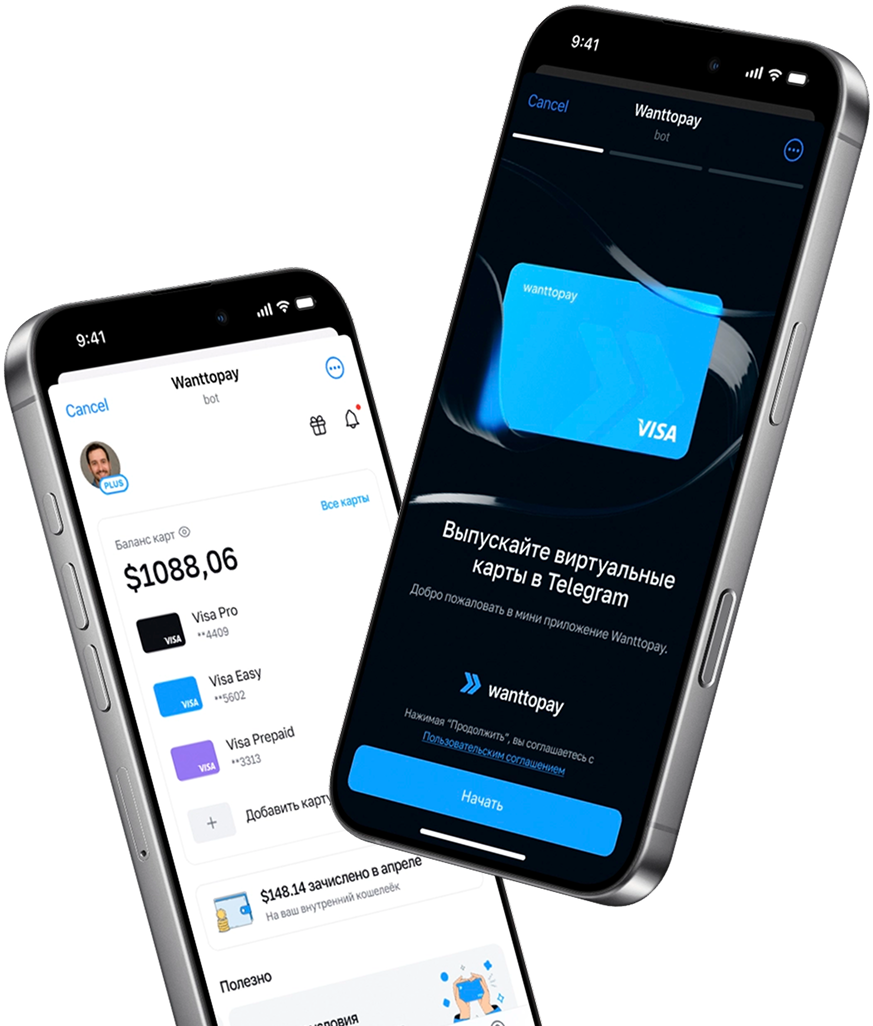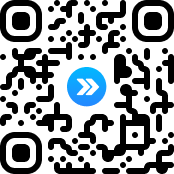Как всем известно Американская технологическая компания Google приняла решение ограничить работу магазина приложений Google Play: пользователям из России временно будут доступны только бесплатные приложения и игры, россияне также не смогут оплачивать подписку или «совершать покупки цифровых товаров».
Это означает что множество пользователей из России остались без удобных приложений, сервисов и игровых подписок. Ранее были доступны способы оплаты через Qiwi-кошелёк, но теперь и этот способ оплаты стал недоступны. Путём эксперементов был найден подходящий способ оплаты подписок "Google" через смену платёжного профиля и удаления старого. Остаёмся с любимым сервисов и продолжаем им пользоваться как прежде. Не будем откладывать надолго, приступаем к процессу.
Так же нами были подготовлены новые материалы на тему оплаты игр и приложений в Google Play, вы сможете ознакомиться с ними перейдя по ссылкам:
"Как добавить оплату в Гугл Плей на Андройд ч. 1".
"Как добавить оплату в Гугл Плей на Андройд ч. 2".
Это означает что множество пользователей из России остались без удобных приложений, сервисов и игровых подписок. Ранее были доступны способы оплаты через Qiwi-кошелёк, но теперь и этот способ оплаты стал недоступны. Путём эксперементов был найден подходящий способ оплаты подписок "Google" через смену платёжного профиля и удаления старого. Остаёмся с любимым сервисов и продолжаем им пользоваться как прежде. Не будем откладывать надолго, приступаем к процессу.
Так же нами были подготовлены новые материалы на тему оплаты игр и приложений в Google Play, вы сможете ознакомиться с ними перейдя по ссылкам:
"Как добавить оплату в Гугл Плей на Андройд ч. 1".
"Как добавить оплату в Гугл Плей на Андройд ч. 2".
Что потребуется для привязки нового способа оплаты?
Мы подготовили для вас подробную инструкцию как оплатить Гугл Плей при помощи виртуальной карты.
Итак для настройки нашего личного кабинета Гугл Плей нам потребуются:
1.Зарубежная карта оплаты. Можно приобрести здесь
2.Приложение с местоположением США, для того чтобы при оплате картой запрос проходил успешно.
3.В некоторых случаях требуется новый почтовый ящик Google, так как из-за ранней привязке к России могут возникать проблемы, но в первую очередь необходимо попробовать свой старый аккаунт.
Внимание! Способ рабочий на 100% и проверен на тысячах пользователей. При соблюдении всех условий описываемых в инструкции. Читайте условия возврата перед покупкой карты в чат-боте.
Как получить виртуальную карту Wanttopay?
Wanttopay — это сервис, который позволяет выпускать виртуальные карты для оплаты зарубежных подписок, сервисов и покупок в интернете, особенно актуальный для пользователей которые сталкиваются с проблемой доступа к платежным инструментам, таким как зарубежная карта банка.
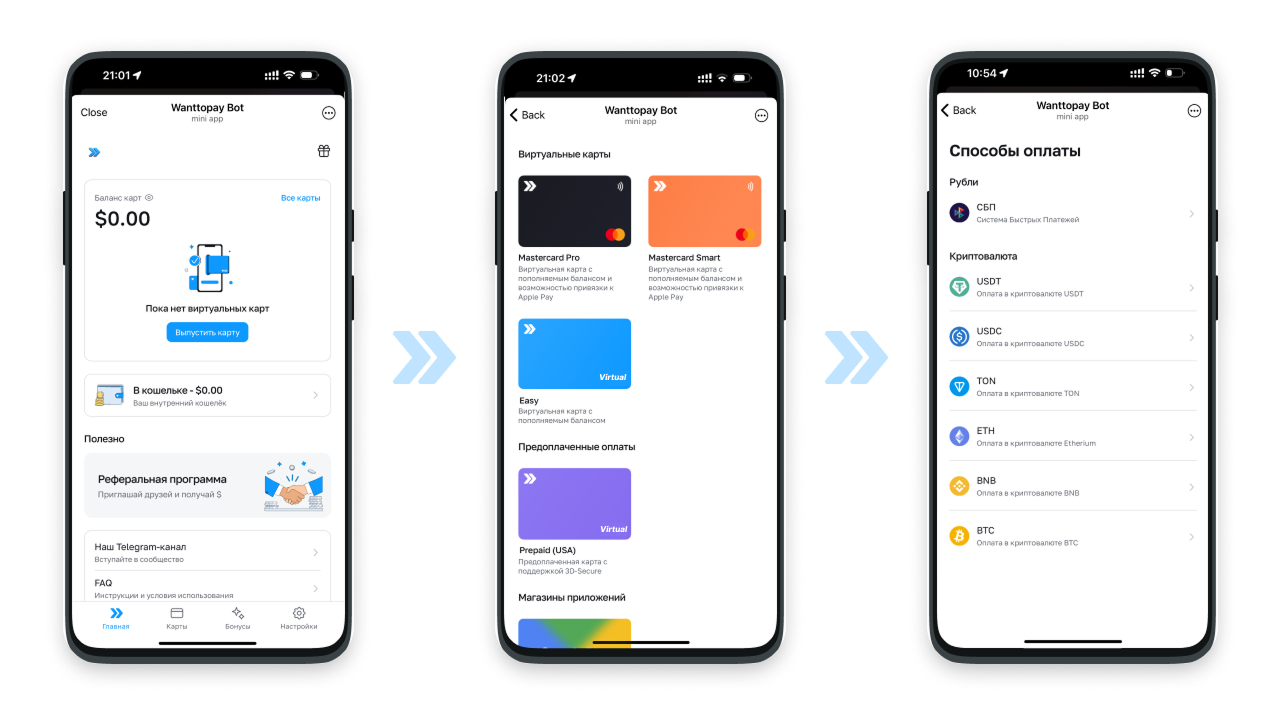
- Перейдите в официальный чат-бот Telegram Wanttopay - @WanttopayBot.
- Запустите чат-бот и нажмите на кнопку "Открыть мини-приложение".
- Создайте аккаунт, введите имя и укажите вашу почту.
- Нажмите на кнопку "Выпустить карту", выберите подходящий тариф. Примечание. Со всеми тарифами и условиями вы можете ознакомиться в разделе Тарифы.
- Оплатите выпуск карты. Доступные способы оплаты фиат и криптовалюта.
- Карта появится в разделе "Мои карты" и будет сразу готова к покупкам.
Для оплаты Google Play использовались карты Prepaid и Easy — обе карты отлично подходят для оплаты подписок и цифровых услуг. Выпуск карты всего за несколько минут. Валюта карт - доллар США, но вы сможете оплачивать покупки и в других иностранных валютах с автоматической конвертацией. Больше подробностей о возможностях карт вы найдёте в разделе Тарифы.
Изменение настроек платежного профиля.
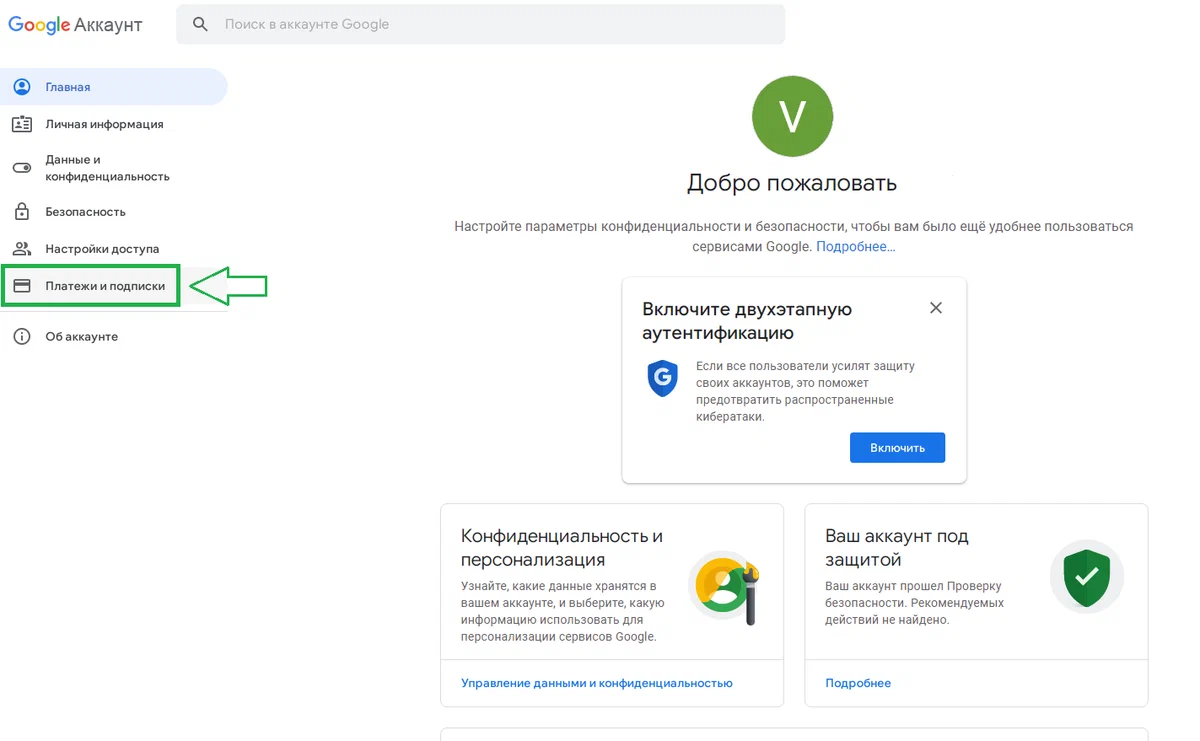
Для начала изменения настроек платежного профиля нам необходимо перейти в раздел "Управление аккаунтом" - "Платежи и подписки".
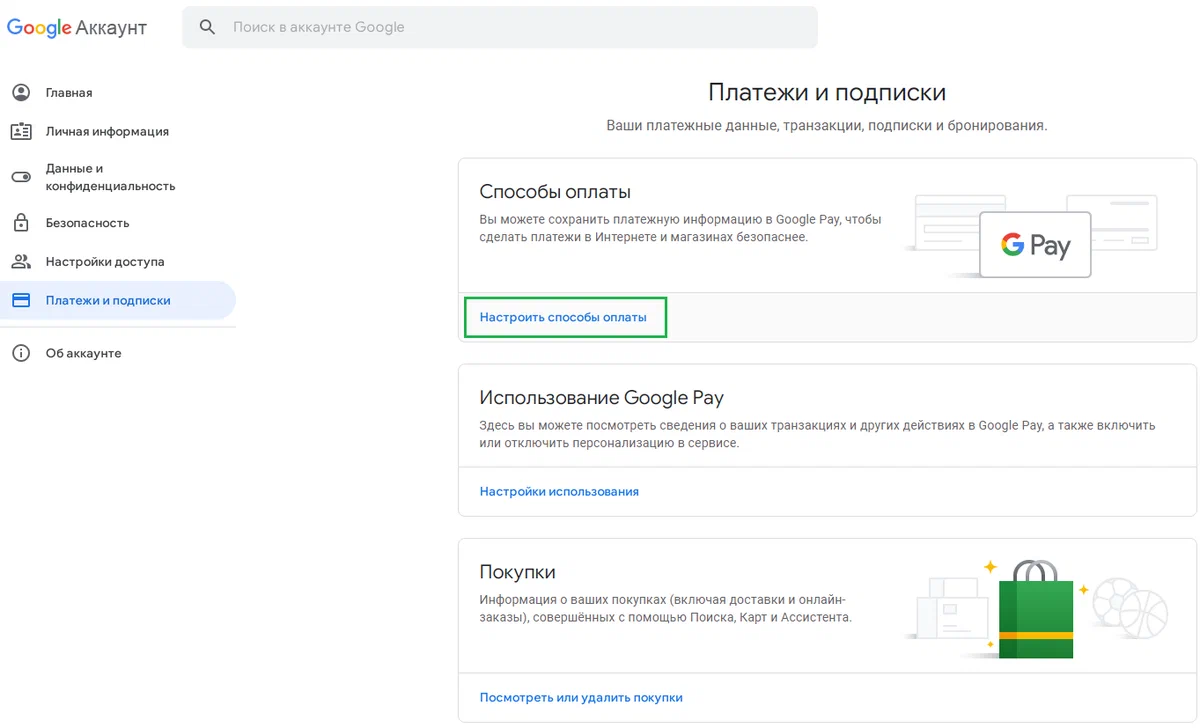
Далее видим в первом блоке раздел "Настроить способы оплаты" и смело переходим туда, чтобы начать изминение настроек.
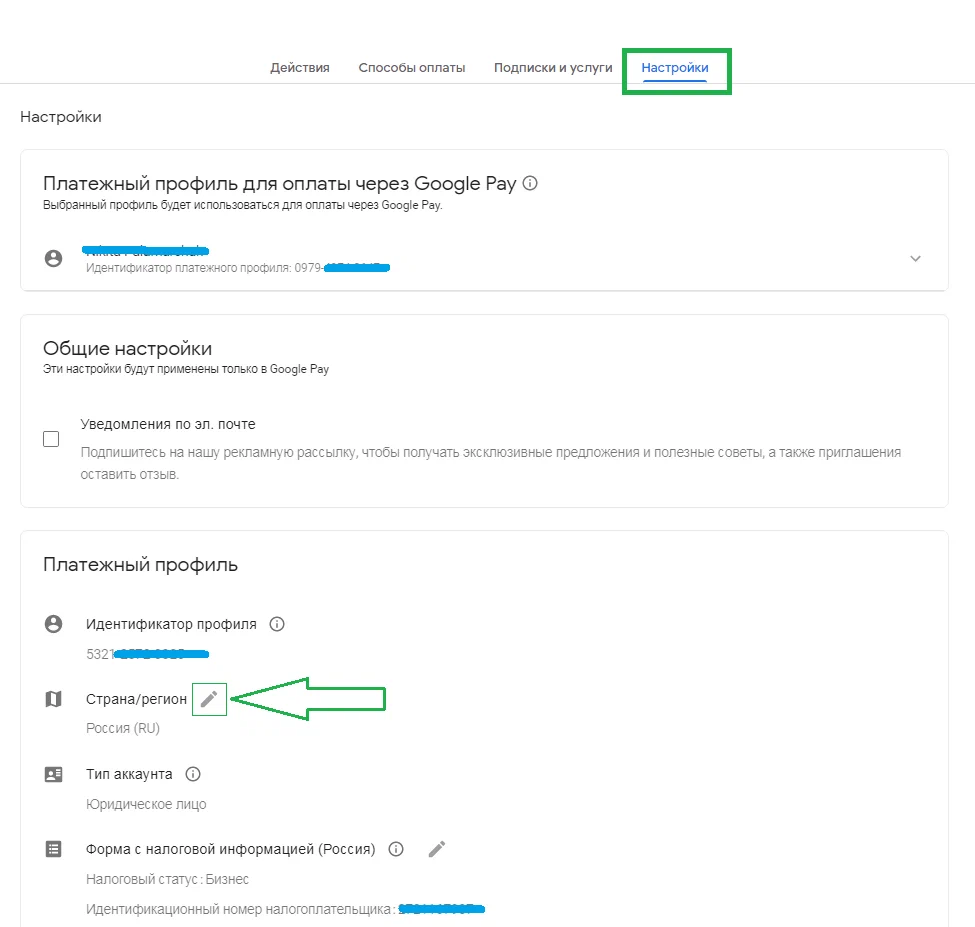
Отлично. Теперь мы находимся в меню настроек платежей. На данном этапе нас интересует раздел "Настройки", где скорее всего у вас установлен старый профиль с привязкой к России. В блоке под названием "Платёжный профиль" находим строку Страна/регион и наживаем на символ в виде карандаша.
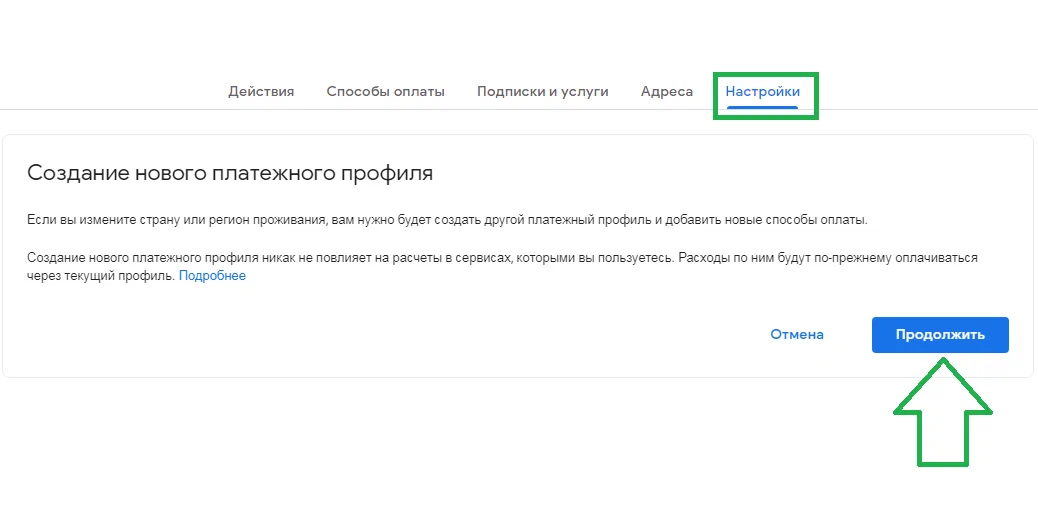
Соглашаемся с условиями и нажимаем "Продолжить".
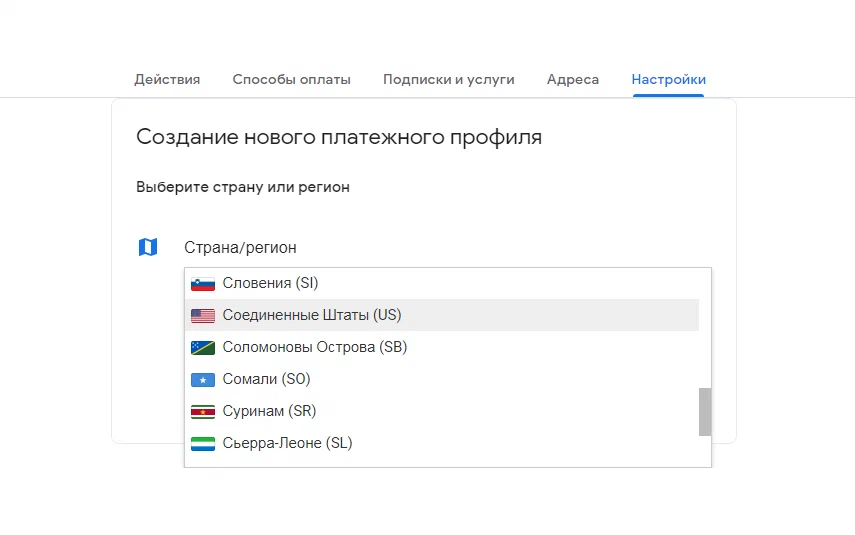
Выбираем страну "Соединенные штаты (US)". Так как в нашем случае будет привязываться виртуальная карта Американского банка. Которую мы предварительно оформили через Telegram-бота от сервиса Wanttopay.
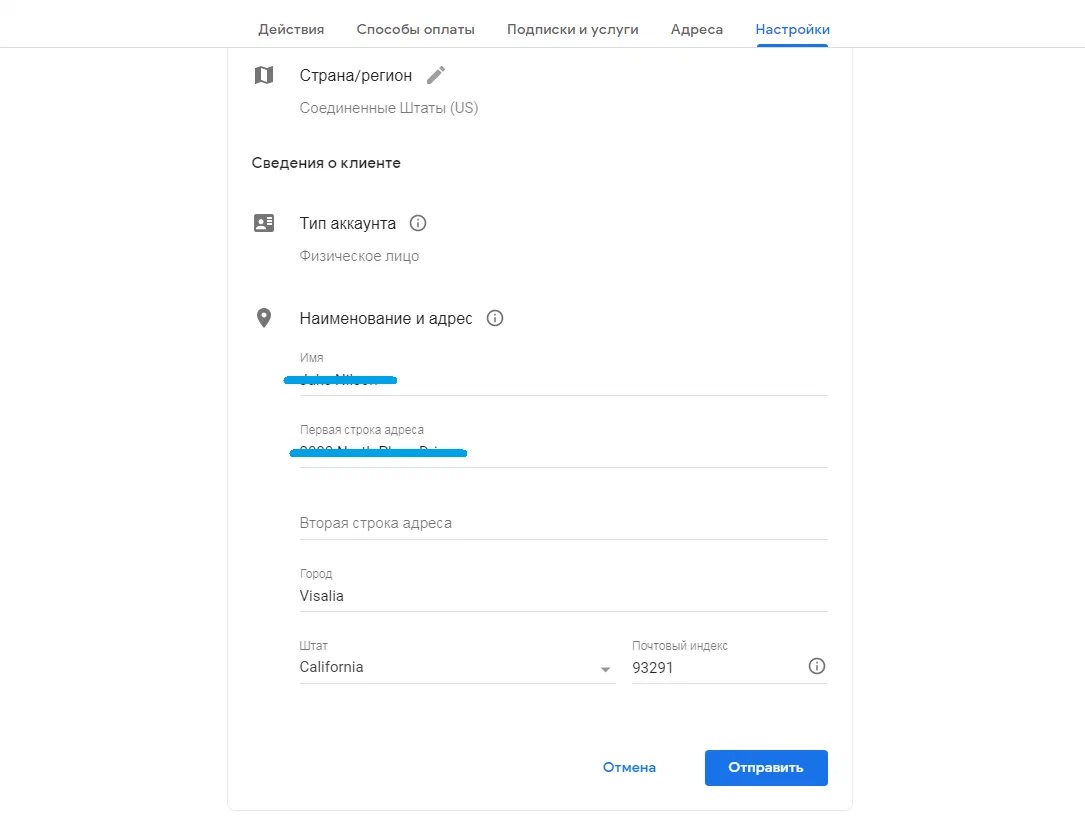
Как видите всё довольно просто, теперь мы попадем в раздел для заполнения данных биллинга. Мне предоставили биллинг вместе с картой. Ради эксперимента можно ввести любой более-менее достоверный, но я не стал этого делать.
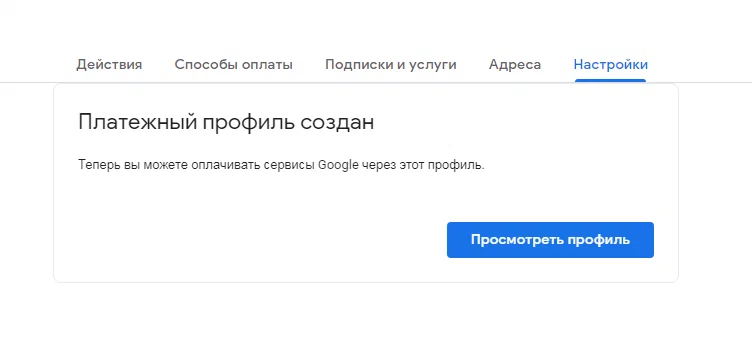
Если вы всё сделали правильно, то вы увидете такое-же сообщение "Платёжный профиль создан". Потом жмём на кнопку "Посмотреть профиль", чтобы перейти в раздел профиля.
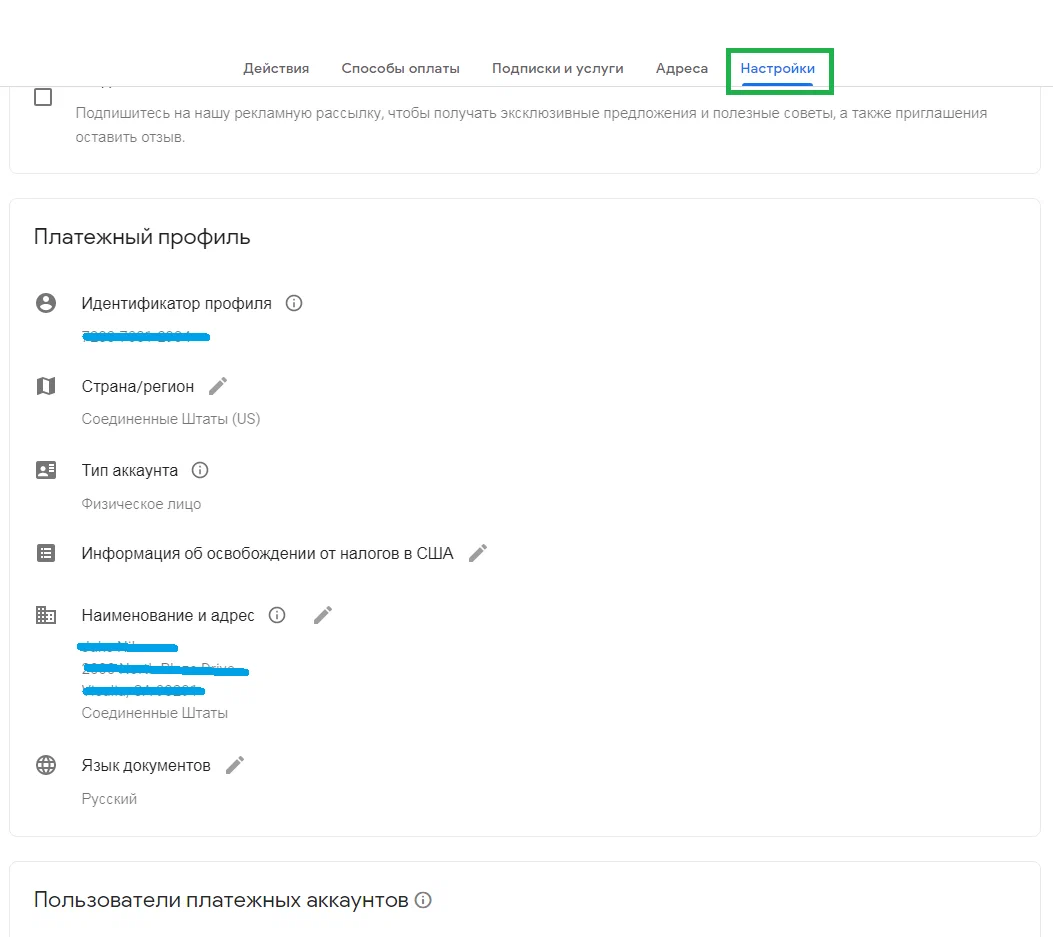
Видим что новые данные профиля действительно успешно внесены.
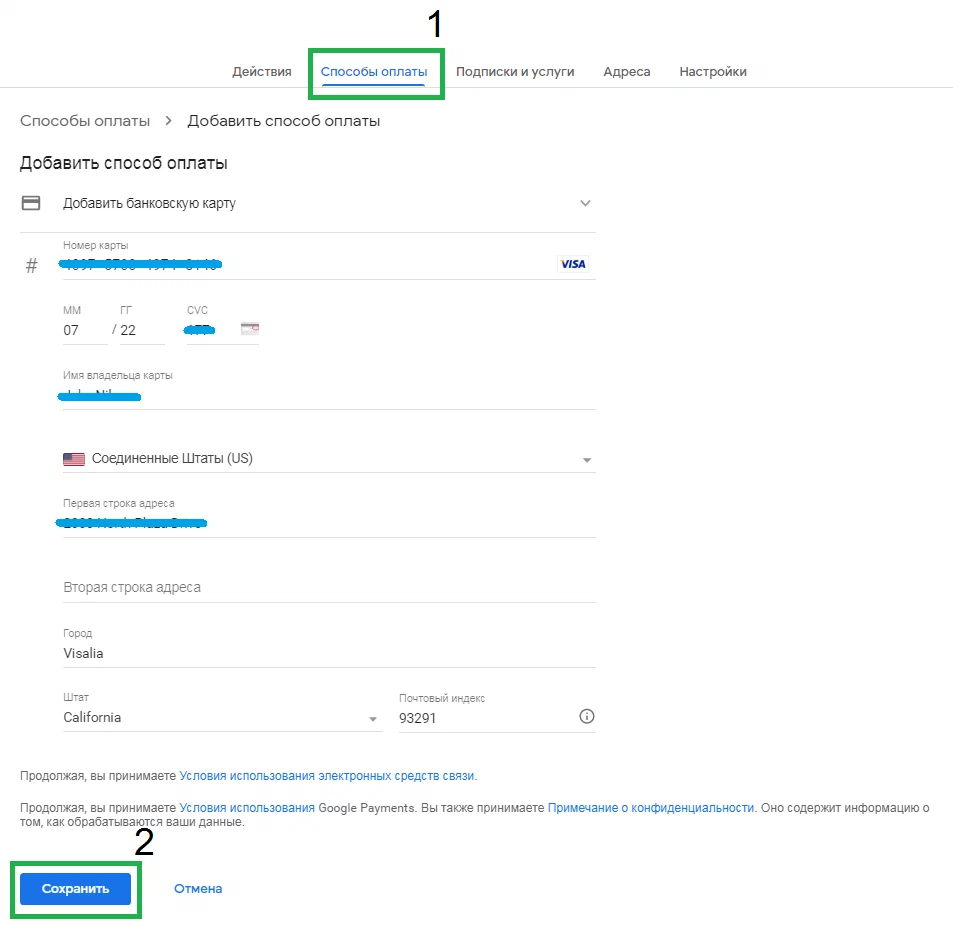
Теперь мы в верхней вкладке меню находим раздел "Способы оплаты" и "Добавить способ оплаты", там мы укажем данные нашей виртуальной карты. Жмём на кнопку "Сохранить".
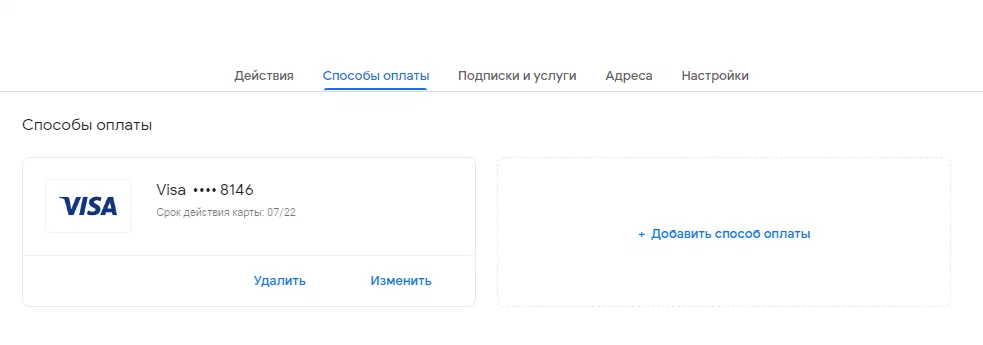
Как мы видим карта без проблем привязалась к способам оплаты. Теперь нам необходимо удалить все старые платёжные профили, чтобы остался только единственный, который мы сейчас добавили.
Удаление старого платежного профиля Россия.
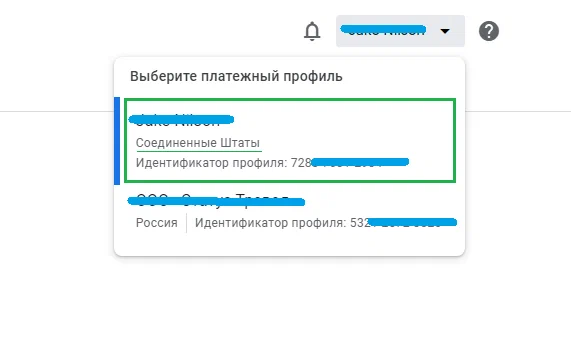
В верхнем правом углу, возле логотипа вашего аккаунта, если у вас несколько профилей, будет возможность прееключения между ними. Нас интересует профиль из России, он подписан Россия. Выбираем его.
Важно! В случае если у вас два и более профилей, вам требуется удалить все, оставив только один с привязанной виртуальной картой.
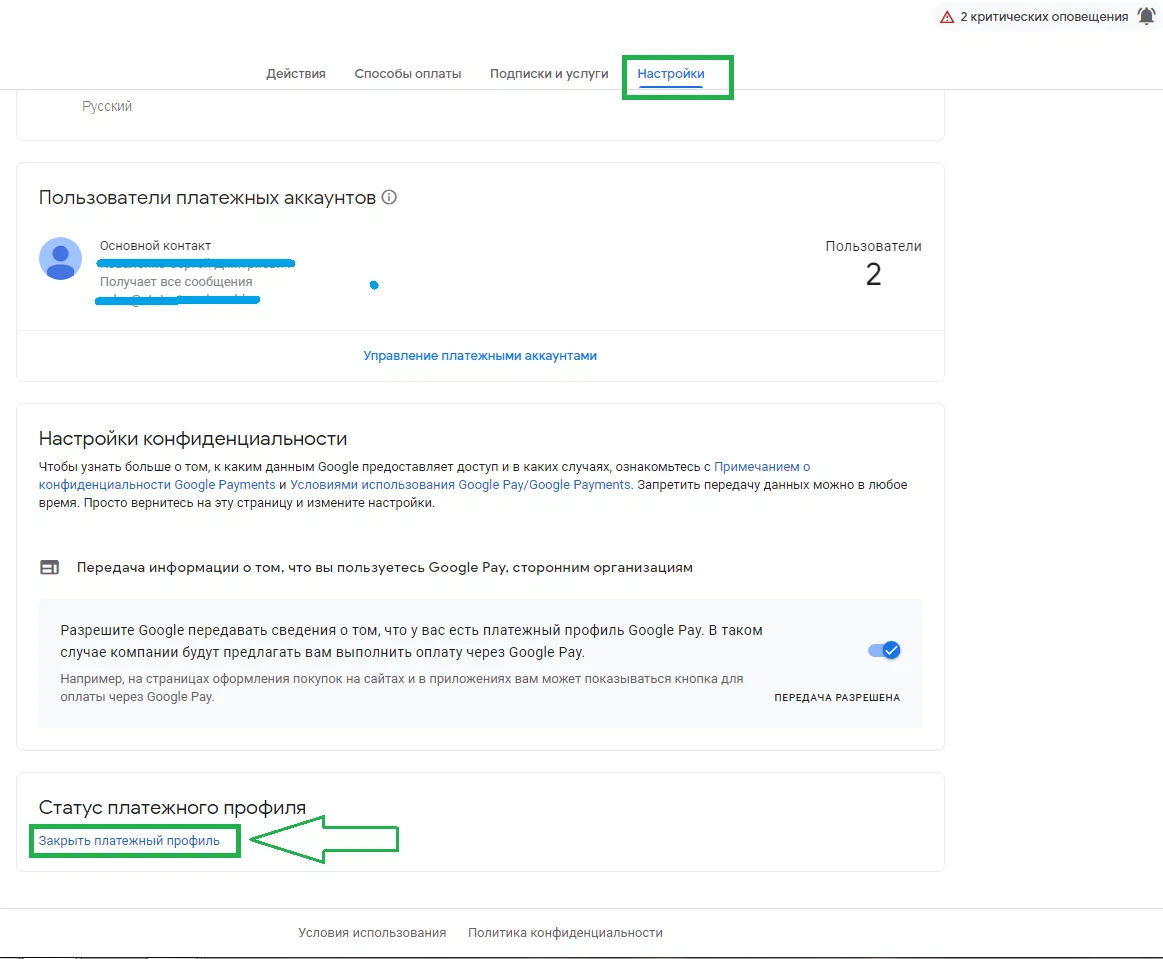
Нас автоматически перенаправят в раздел "Настройки". Листаем в самый низ до вкладки "Статус платежного профиля" и нажимаем на вкладку "Закрыть платёжный профиль".
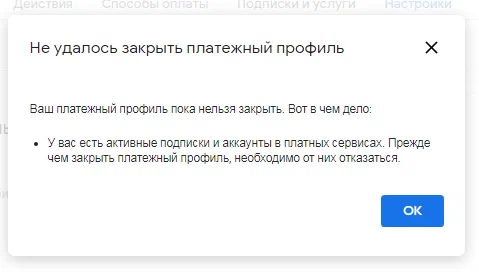
Бывает, что на старом аккаунте у вас могут быть незавершённые подписки. Жмём "Ок" переходим во вкладку "Подписки и усулуги", где потребуется приостановить все текущие подписки и платный контент от Google.
Важно! Если вы не можете удалить одну из таких подписок, то единственным выходом из ситуации будет создание нового аккаунта "Google". Так что мы рекомендуем вам сразу отключить все подписки, до привязки нового платежного профиля, чтобы не делать повторную привязку.
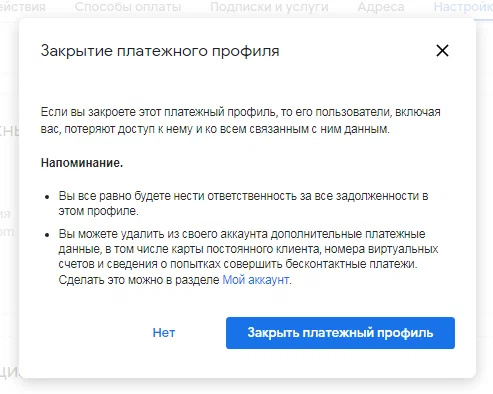
С подписками мы разобрались. Читаем условия предупреждения, понимаем что не теряем ничего важного и нажимем на кнопку "Закрыть платёжный профиль".
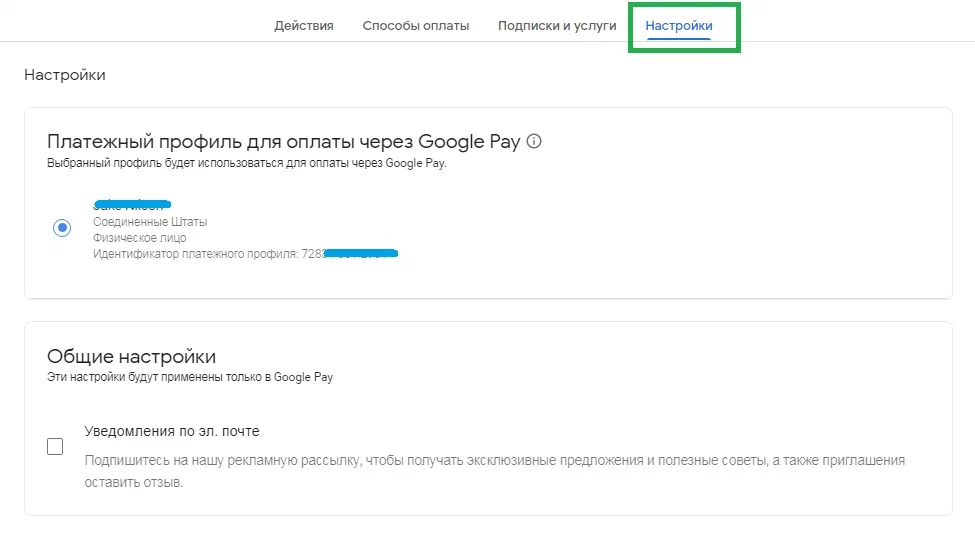
Проверяем профиль в разделе "Настройки". Вам нужно будет подтвердить его как основной. Просто нажмите на круглую кнопку рядом с нименованием профиля. Это раздел у вас потом пропадёт, так как профиль один и остунутся только "Общие настройки".
Поздравляем! Карта привязана, у нас теперь единственный профиль к оплате. Вы можете оплачивать и пользоваться сервисами "Google". Давайте протестируем оплату.
Поздравляем! Карта привязана, у нас теперь единственный профиль к оплате. Вы можете оплачивать и пользоваться сервисами "Google". Давайте протестируем оплату.
Тестируем оплату подписки облачного хранилища Google One.
Попробуем приобрести подписку "Google One". Обратите внимание, что при смене страны у вас теперь оплата будет происходить исключительно в $, в большинстве случаев подписки станут дороже, но у нас пока я другого способа оплаты не нашёл.
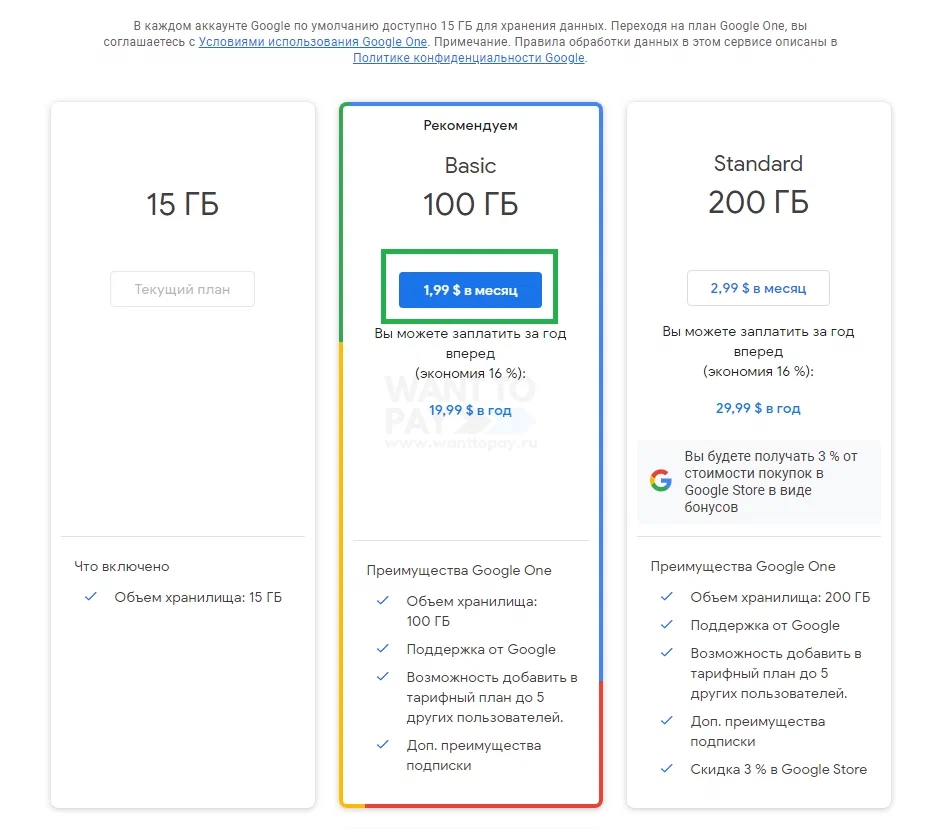
Выбираем тариф "Basic" за 1,99$ в месяц и переходим к оплате.
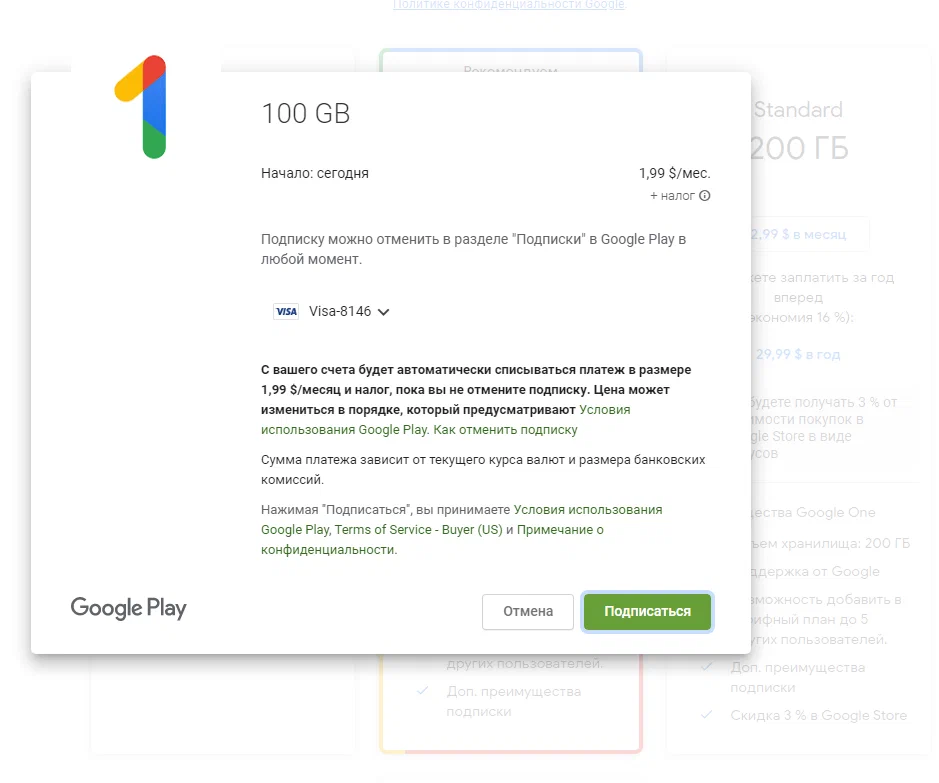
Теперь "Google" по умолчанию предлагает нам оплату нашей виртуальной картой, жмём на кнопку "Подписаться".
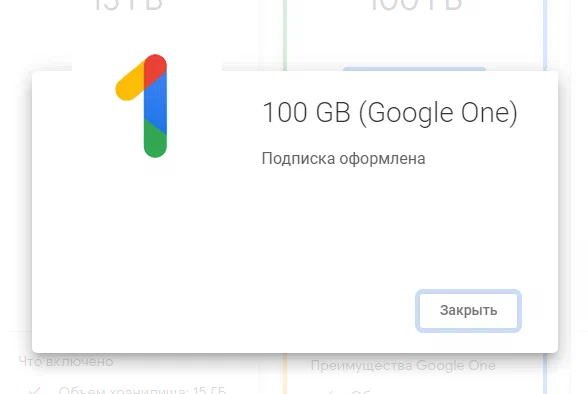
И видим сообщение об успешной оплате. Надеюсь данная инструкция поможет кому-то решить создавшуюся проблему. Так же я потом выбрал этот профиль в "Google Play" и сделал пробную покупку приложения, операция прошла успешно. Заметил ещё одну закономерность, бывала ошибка оплаты, но когда заходил через "Chrome" в режиме инкогнито, всё проходило успешно.
Данный способ был протестирован с использованием виртуальной карты от сервиса Wanttopay. Выпустить виртуальную карту можно прямо в Telegram чат-бота @WanttopayBot. Там же вам будут доступны контроль транзакций и личный кабинет.